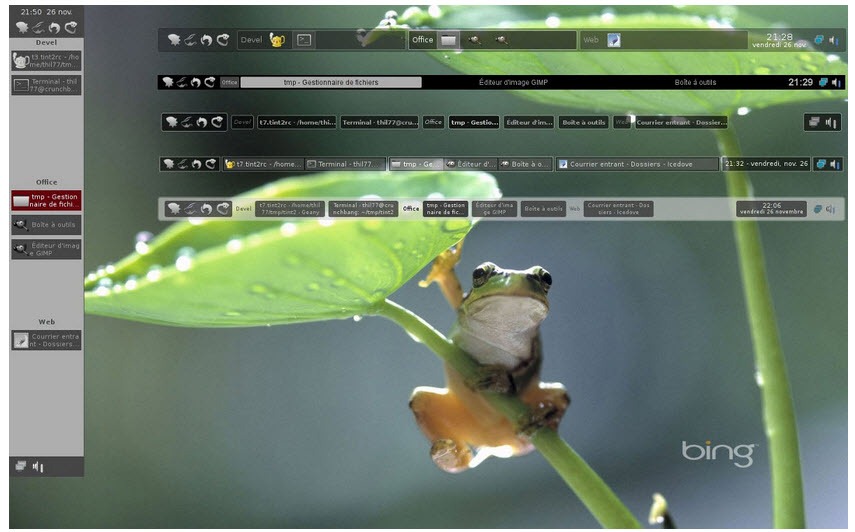Antes de passar ao artigo propriamente dito, e uma vez que vamos falar do Ubuntu, aproveito para dar os parabéns ao Ubuntu que comemorou na passada quinta-feira (20.10.2011) o seu 7º Aniversário. Em 2004, Mark Shuttleworth anunciou o Ubuntu 4.10 Warty Warthog e até aos dias de hoje (actualmente na versão 11.10), este sistema operativo tem ganho maturidade, muito adeptos e por isso é actualmente a distribuição Linux mais popular.
Hoje vamos deixar mais uma dica para os utilizadores do Ubuntu, que consiste em adicionar uma taskbar ao sistema.
Os utilizadores que migram do Windows para o Linux, certamente notarão a falta de uma taskbar. O Unity é interessante para manter um conjunto de atalhos para aplicações do sistema mas complexo para possibilitar ao utilizador a comutação entre aplicações executadas.
Quem pretender instalar uma barra de tarefas no Ubuntu pode facilmente instalar o TINT2. O TINT2 é um painel/barra muito leve que mantém, facilmente acessíveis, as aplicações abertas no sistemas.
Principais funcionalidades
- Disponibiliza um painel com takbar, systray, relógio e estado da bateria
- simples de configurar a nível de cor, transparência, fonte, ícones,borda e background
- Suporte para Auto-Hide
- Integração com eventos do sistemas
- Suporte para multi-monitor – um painel por monitor com informações dos processos a correr.
Como instalar o TINT2?
Para instalar o TINT2 basta abrir o terminal e inserir seguinte comando:
sudo apt-get install tint2
Em seguida vamos configurar o tint2 para que este seja carregado quando o sistema inicializar. Para tal, vamos ao ícone superior direito e escolhemos a opção Startup Applications
Depois carregamos em Add, e adicionamos os parâmetros necessários como mostra a imagem seguinte.
E está feito, basta fazerem logoff e logon no sistema e verificarão a presença de uma nova barra de tarefas presente na parte inferior do desktop.
Que mais falta a este Ubuntu? Como temos visto ao longo de vários artigos, o Ubuntu tem vindo a crescer e com ele uma grande comunidade de programadores/empresas que apoiam o projecto. Gostaram da barra?
Artigos relacionados
- Ubuntu 11.10 Oneiric Ocelot – Onde andam os screensavers?
- Ubuntu 11.10 Oneiric Ocelot Final disponível para download
- Aprenda a instalar o Ubuntu 11.10 Oneiric Ocelot no VirtualBox
- Como actualizar o Ubuntu 11.04 para a versão 11.10?
- Ubuntu 11.10 Oneiric Ocelot – Personalize o seu sistema
- Ubuntu 11.10 Oneiric Ocelot – Instale o Google Chrome
- Ubuntu 11.10 Oneiric Ocelot – Como instalar o Java?